パスワードを紛失してログインできない会員さんが、新しいパスワードに再設定する流れをご案内します。
お客さんから問い合わせがあった時に備えて把握しておきましょう。

店舗さん自身で「テスト会員」として登録すれば、
実際に仮パスワードを発行し、新しいパスワードに再設定する手順を確認できます。
パスワードを紛失してログインできない会員さんが、新しいパスワードに再設定する流れをご案内します。
お客さんから問い合わせがあった時に備えて把握しておきましょう。

店舗さん自身で「テスト会員」として登録すれば、
実際に仮パスワードを発行し、新しいパスワードに再設定する手順を確認できます。
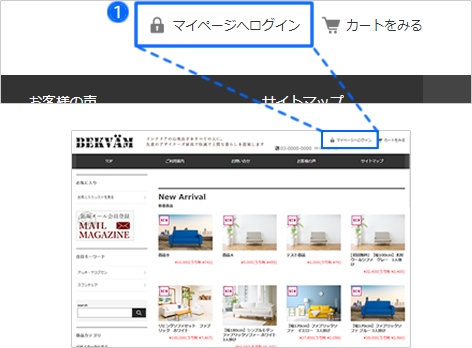

仮パスワードの発行をする際に、本人確認のため会員IDを入力します。
会員IDがわからない場合、発行手続き前に「会員IDがわからない方はこちら」から確認します。
「お名前」「電話番号」を入力し、登録している会員情報と一致すれば、画面上で会員IDがすぐに確認できます。

ログインできない原因に、コピー&ペーストでパスワードを入力すると、末尾に半角スペースが入り、エラーになっているケースがあります。
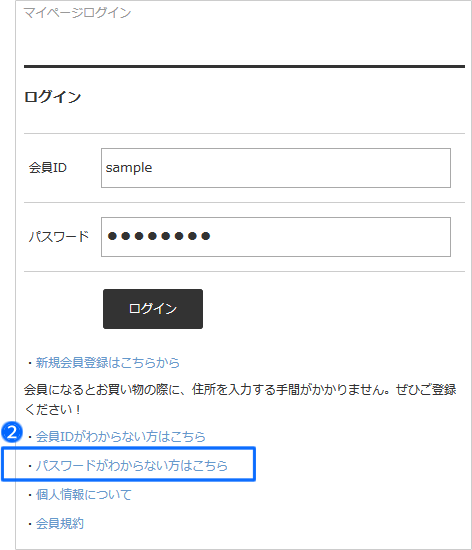

会員情報として登録している「会員ID」「お名前」「電話番号」と入力内容が全て一致した場合に、仮パスワードの発行が行われます。
全て一致していないとエラーメッセージが表示されます。
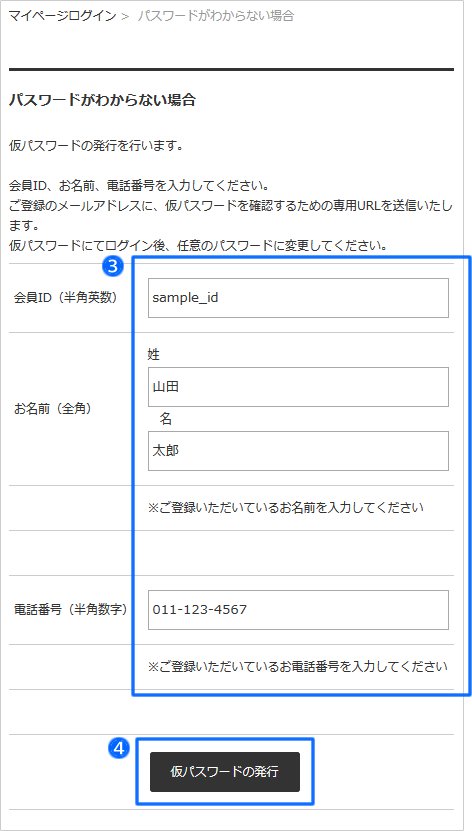

仮パスワードの確認期限は、メール送信後24時間以内です。
確認する期限が切れてしまった場合、もう一度、発行手続きが必要です。
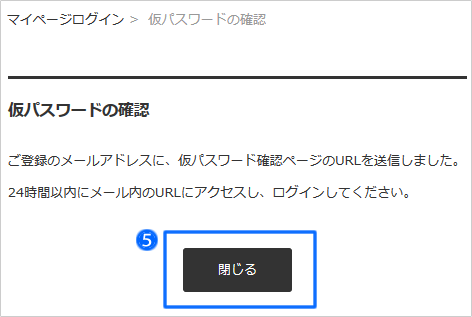

セキュリティ上、本URLから「会員ID」と「仮パスワード」が確認できるのは1回のみです。複数回クリックすると「お客様のパスワードは確認できませんでした。」とエラーメッセージが表示されます。

仮パスワード発行のご連絡メールは、
管理画面メニュー「 お店設定 > 会員機能 > 会員への自動送信メール設定 」で編集できます。
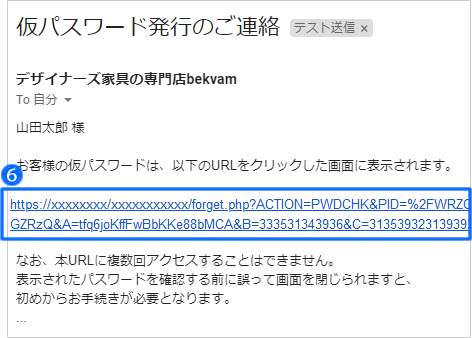

仮パスワードを確認する前に、本画面を誤って閉じてしまうと、もう一度、発行手続きが必要となります。
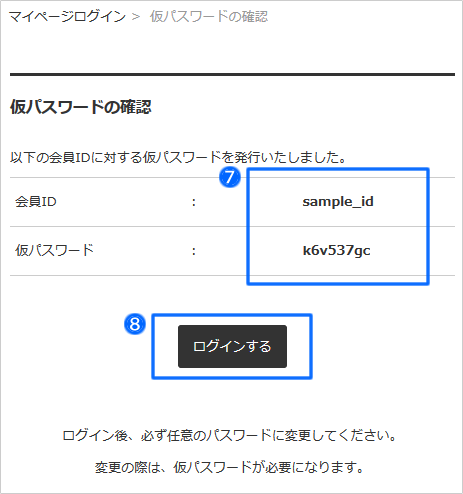
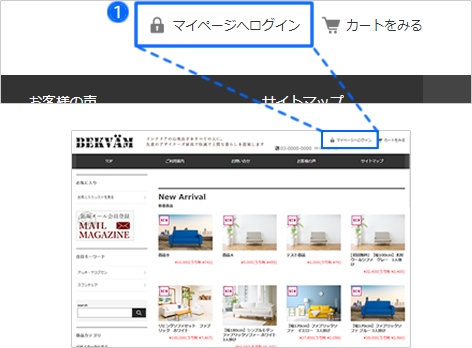
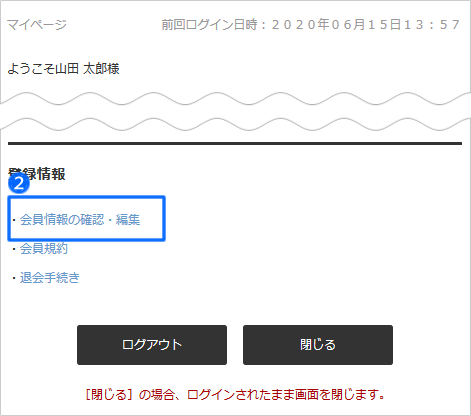
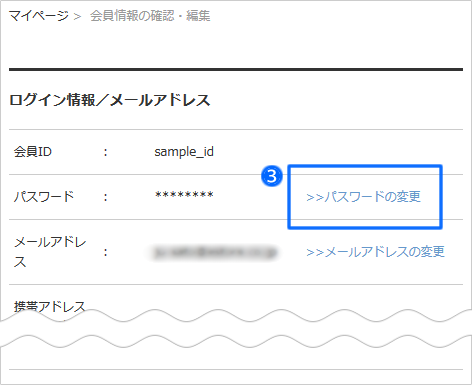

パスワードは、半角英数字・記号を混ぜた8文字以上で設定します。
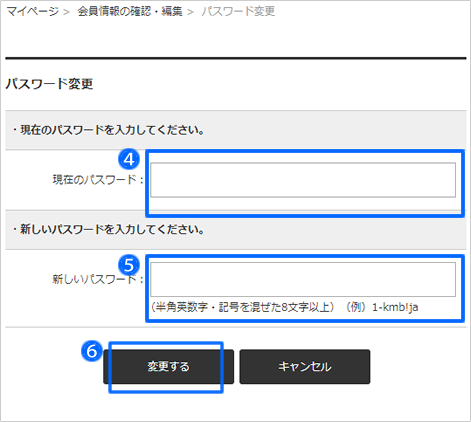
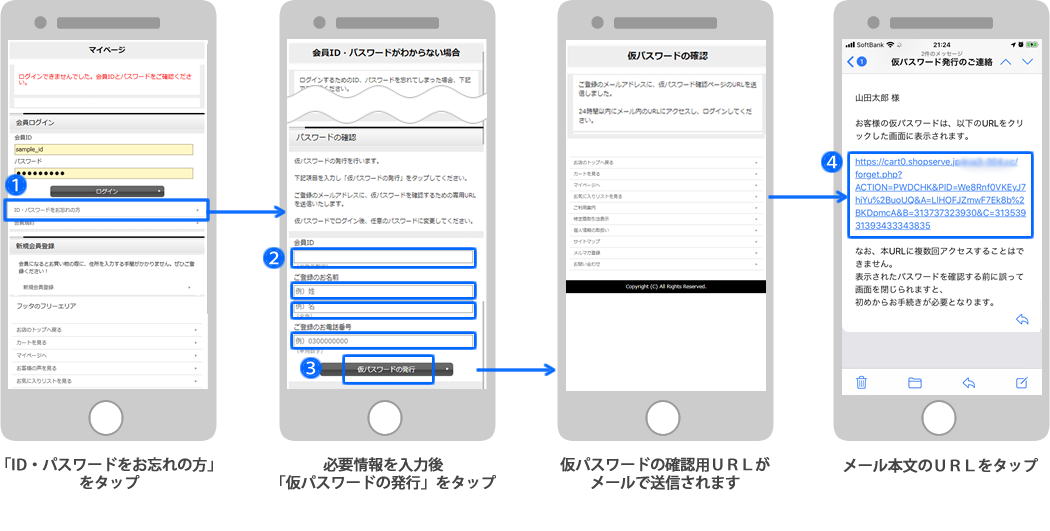
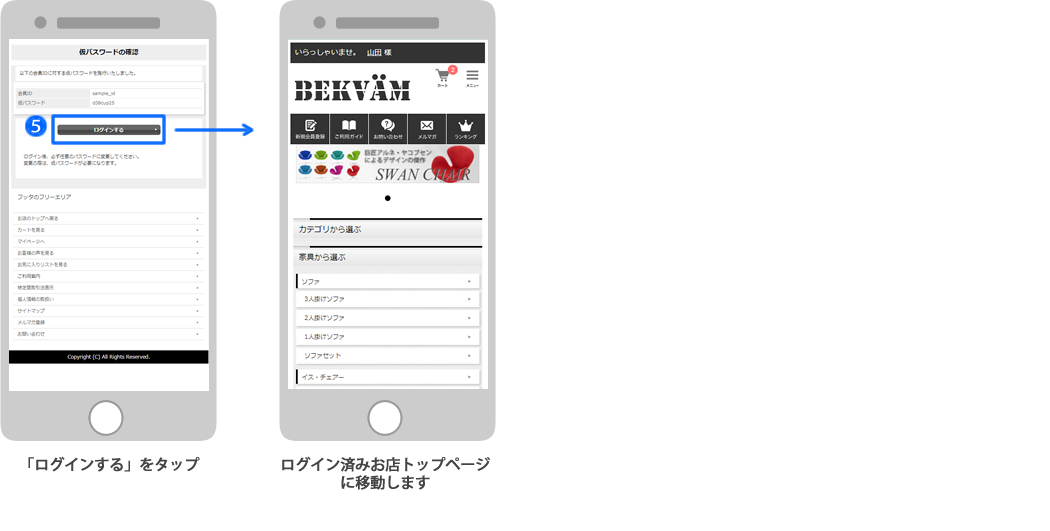
【 STEP1】仮パスワードの発行手続きの流れ (スマートフォンサイト)
(1)マイページのログインボタンの下にある「ID・パスワードをお忘れの方」をタップします。
「会員ID・パスワードがわからない場合」の画面に移動します。
(2)「パスワードの確認」の画面まで下にスクロールして、下記項目を入力します。
会員ID(半角英数)・お名前(全角で姓・名)・電話番号(半角英数)
(3) 「仮パスワードの発行」ボタンをタップします。
登録しているメールアドレス宛てに、仮パスワード確認用URLがメールで送信されます。
※24時間以内にメールのURLにアクセスしてください。
(4)メールを確認し、 仮パスワード確認用URLをクリックします。
※セキュリティ上、1回のみクリックして仮パスワードを確認できます。
(5)「会員ID」と「仮パスワード」が確認画面に表示されます。「ログインする」ボタンをクリックし、仮パスワードでログインします。
ログイン済みのお店トップページが開きます。
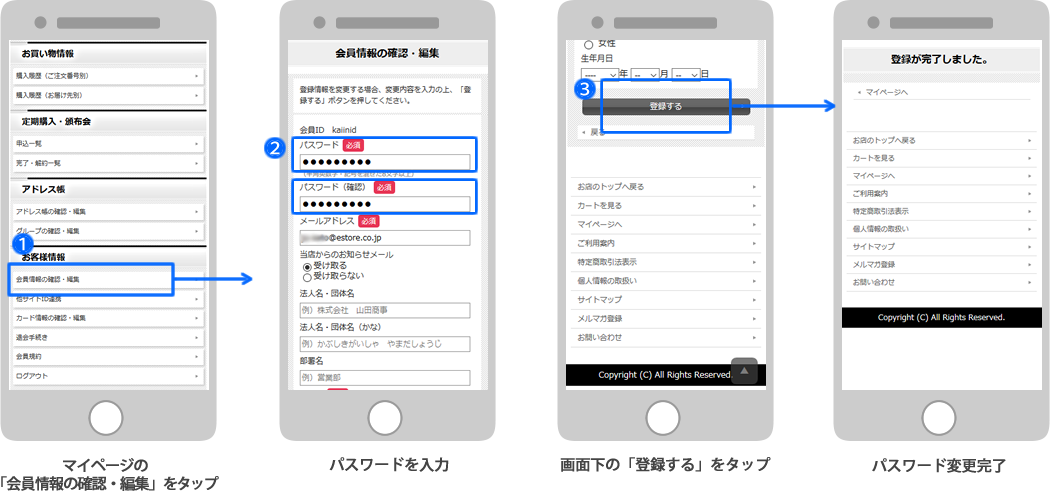
【 STEP2】新しいパスワードに変更する方法 (スマートフォンサイト)
(1) ログイン済みマイページで、画面下部にある「会員情報の確認・編集」をタップします。
(2)パスワードの入力欄に、変更したいパスワードを入力します。(半角英数字・記号を混ぜた8文字以上)
(3)画面下部の「登録する」ボタンをタップします。パスワードの変更が完了します。
仮パスワードの確認メールは、会員情報として登録してあるメールアドレス宛てに、すぐ送信されます。
お客さんから「メールが届かない」と問い合わせがあった際は、以下のケースが考えられます。
(1) ご登録メールアドレスが誤っている
お客さんの会員登録時の入力ミスなどで登録メールアドレスが間違っていないか、
最近メールアドレスを変更して、現在使われていないメールアドレスが登録されていないか、顧客台帳で確認してください。
お客さんが登録メールアドレスを変更希望の場合は、本人確認を行ったうえで、顧客台帳で希望のメールアドレスへ変更し、
再度、仮パスワード発行手続きをしていただきましょう。
(2) ご登録メールアドレス以外の受信ボックスを確認している
お客さんがメールが届かないと仰せのメールアドレスが、顧客台帳に登録されているか確認しましょう。
お客さんが登録メールアドレスを変更希望の場合は、本人確認を行ったうえで、顧客台帳で希望のメールアドレスへ変更し、
再度、仮パスワード発行手続きをしていただきましょう。
(3) 迷惑メール対策で、ご登録メールアドレスはメールの受信制限を行っている
お客さんの端末でメールの指定受信設定や拒否設定などを行っており、店舗さんからのメールが届いていない可能性があります。
店舗さんの差出人メールアドレスのドメイン(例:@example.com)をお客さんにお伝えし、
ドメイン指定受信設定を行っていただいたうえで、再度、仮パスワードの発行手続きをしてもらいましょう。
(4) メールが受信ボックス以外に振り分けられている
迷惑メール、スパムメール扱いされて自動的に「ゴミ箱」など他のフォルダに振り分けられていないか確認してもらいましょう。
仮パスワードの発行手続きする際に、ご本人確認のため「会員ID」「お名前」「電話番号」を入力します。
お客さんが入力した情報が、お店に登録してある会員情報と全て一致していないと、エラーメッセージが表示されます。
お客さんから「仮パスワードの発行手続き画面で入力してもエラーになる。」と問い合わせがあった際は、
顧客台帳に登録している会員情報と、仮パスワードの発行手続きをする際に 入力いただいた情報が一致しているか確認してください。
はい。お客さんのパスワードは、管理画面から発行できません。
パスワードはセキュリティを守る大切なものです。お客さん自身で仮パスワードの発行手続きをしてもらいましょう。
また、新しいパスワードへ再設定をしてもらい、他の人に知られたり、紛失しないよう大切に保管してもらってください。
いいえ。仮パスワードで何度でもログインできます。
ただし、仮パスワードを発行後、再度仮パスワードの発行を行うと、先に確認した仮パスワードは無効となります。
以下のケースで、仮パスワードの確認用URLをクリックすると
仮パスワードの確認画面に「お客様のパスワードは確認できませんでした。」と表示されます。
(1)仮パスワード確認用URLに、一度クリック済みの場合(複数回のアクセス不可)
(2)仮パスワードのメールが送信されてから24時間以上経過している場合
(3)仮パスワードの発行手続きしたブラウザと異なるブラウザで受信メールを確認した場合(一部のOS・ブラウザのみ)
(4)お客さんの登録しているメールアドレスが、hotmail(Outlook.com)の場合
<補足>
メールソフトのオプション設定で、「メール内でリンクのプレビュー」機能が有効な場合、
メール開封時に本文に記載したURLにアクセスする設定のため、仮パスワードのURLを1度もクリックしていないにも関わらず、2度目とみなされ仮パスワードの確認ができないケースがあります。
そのため、hotmail(Outlook.com)の場合、初期設定がリンクプレビュー機能が有効であるためお客さん側の設定変更が必要です。
設定変更方法については、Microsoft社のサポートでご確認いただくようご案内してください。
参考サイト:Outlook.com と Outlook on the web でリンク プレビューを使用する
会員情報として登録している「会員ID」「お名前」「電話番号」と、お客さんが仮パスワード発行手続きした際に入力した内容が全て一致した場合に、仮パスワードの発行が行われます。
そのため、仮パスワードの発行手続きを行う前に、店舗さんが顧客台帳で登録メールアドレスを変更してください。
メールアドレスの変更を受付する際は、顧客台帳に登録している情報と一致しているか本人確認を行いましょう。
<本人確認の例> ※貴社の運用に合わせてください。
・会員ID:
・お名前(姓・名):
・変更前のメールアドレス:
・変更後のメールアドレス:
お客さんが入力フォームにパスワードを入力する際に、メモ帳などに記載してあるパスワードをコピー&ペーストしている場合、パスワードの末尾に半角スペースが入り、エラーメッセージが表示されるケースがあります。再度、パスワードが正しいかご確認いただいてください。
それでも、ログインできない場合、仮パスワードの発行手続きをご案内し、お客さんにパスワードの再設定を行っていただきましょう。
WEB制作会社の方や、上級者の方が、CSSを利用してデザインの調整はある程度可能です。
HTML記述に、CSSを適用するなどお試しください。
< CSSを適用できるクラス名の例 >
ログイン画面:" class="sps_login"
会員ID確認画面:" class="sps_forgetacc" 、class="sps_forgetpwd_lastname"、class="sps_forgetacc_confirm_button"" など
仮パスワード発行画面:class="sps_forgetpwd"、class="sps_forgetpwd_id"、class="sps_forgetpwd_pwd_button" など
< CSS記述例 >
#center3 .sps_login input[type="text"],
#center3 .sps_login input[type="password"] {
border: 1px solid #A9A9A9;
color: #333;
height: 40px;
line-height: 40px;
padding: 2px 4px;
margin: 2px 0px;
max-width: 330px;
min-width: inherit;
width: 100%;
}
#center3 .sps_login input[type="button"] {
width :330px;
color: #F00;
}
------------------------------------------------------------------------------------------
店舗さん独自のCSS記述については、ストアーデスクでサポートいたしかねます。
こちらでご案内している内容以外については、貴社でお調べください。
なお、Eストアー制作代行のお申し込みは、ストアーデスクまでご連絡ください。
------------------------------------------------------------------------------------------
はい。仮パスワード送信メールの編集は可能です。
管理画面メニュー「 お店設定 > 会員機能 > 会員への自動送信メール設定 」で、メールの件名や本文が編集できます。
詳しくは、オンラインサポート「会員へのメール設定」でご案内しています。